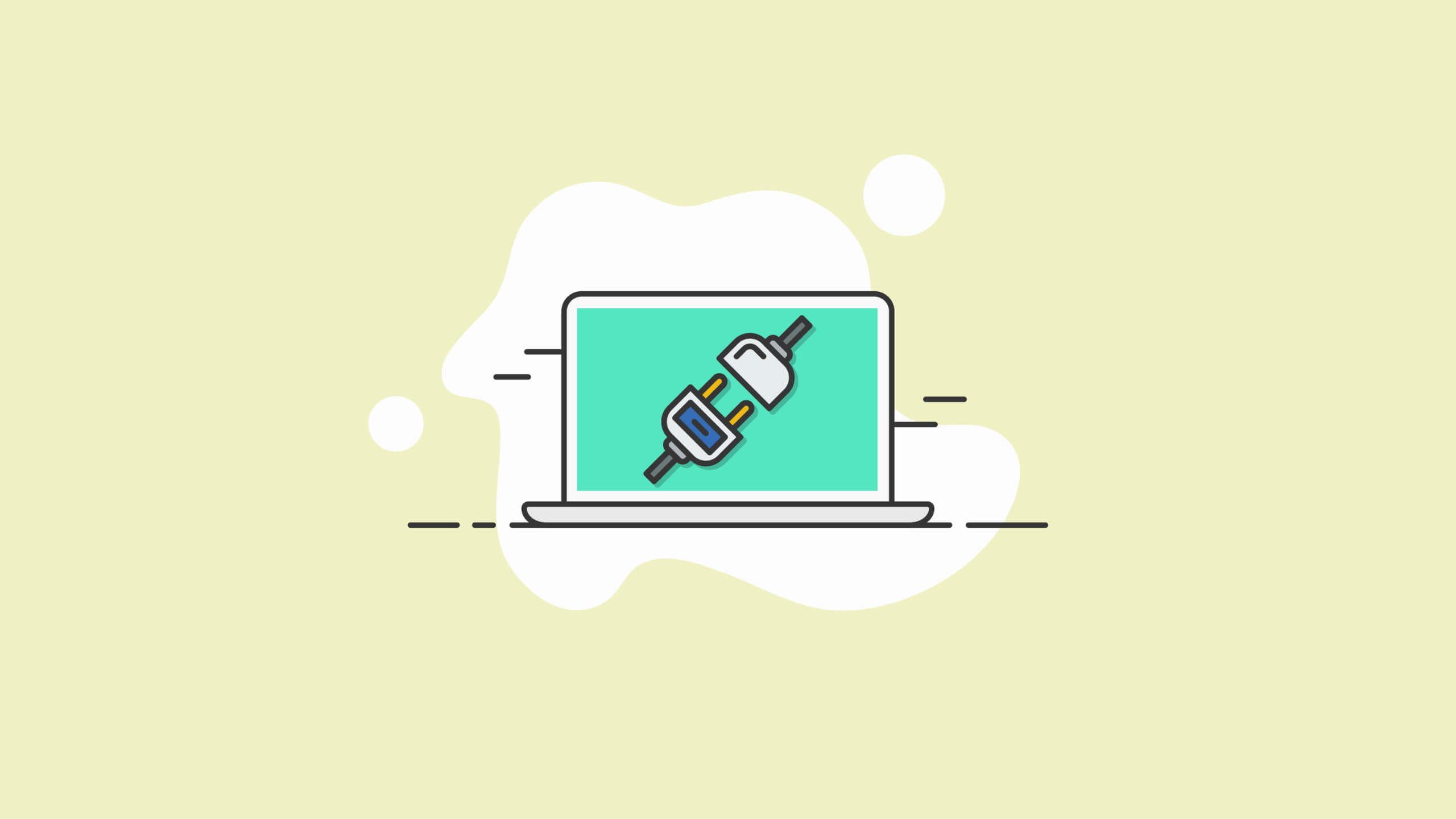إضافات ووردبريس: الدليل النهائي
نشرت: 2020-11-21تعد إضافات WordPress أدوات قوية توسع ما يمكنك فعله مع موقع WordPress الخاص بك ، دون الحاجة إلى معرفة كيفية كتابة التعليمات البرمجية أو تحريرها. ولكن مع وجود ما يقرب من 60،000 من مكونات WordPress الإضافية المتوفرة في مستودع WordPress وحده ، والقائمة المتزايدة من الإضافات المتميزة والمجانية المتاحة من مصادر أخرى عبر الإنترنت ، كيف يمكنك العثور على أفضل مكونات WordPress الإضافية التي يمكنها تشغيل موقع الويب الخاص بك؟
في دليل المبتدئين هذا إلى مكونات WordPress الإضافية ، سنلقي نظرة على كل ما يتعلق بالمكونات الإضافية التي تساعد في تشغيل WordPress. الآن ، دعنا نلقي نظرة.
منذ إنشائها قبل 17 عامًا ، قطعت منصة WordPress شوطًا طويلاً. نظرًا لسهولة الاستخدام وقدرات بناء مواقع الويب القوية ، يستخدم المزيد من مطوري الويب WordPress لتشغيل مواقعهم أكثر من أي وقت مضى. يستمر عدد إضافات WordPress المتاحة فقط في جعل WordPress أكثر تنوعًا.
نظرًا لشعبية WordPress كنظام لإدارة المحتوى ، فقد نما النظام البيئي لمكونات WordPress الإضافية المتاحة لتلبية متطلبات التطوير لمستخدمي WordPress الذين يبحثون عن طرق مرنة للغاية وقابلة للتخصيص لإنشاء موقع ويب فريد.
ولكن ما هي بالضبط إضافات WordPress وكيف تستخدمها؟ أين يمكنك الذهاب للعثور على أفضل خيارات البرنامج المساعد WordPress لاحتياجات تطوير موقعك الفردي؟ دعنا نغطي بعض هذه الأسئلة وأكثر.
ما هو البرنامج المساعد في WordPress؟
يعد مكون WordPress الإضافي أساسًا برنامج "إضافة" يمكنك تحميله على موقع WordPress الخاص بك لجعله يقوم بمزيد من الأشياء. بشكل أساسي ، مكون WordPress الإضافي عبارة عن سلسلة من التعليمات البرمجية التي تم إنشاؤها بواسطة مطور والذي "يتم توصيله" ويتفاعل خلف كواليس موقع WordPress الخاص بك.بعبارات الشخص العادي ، يضيف مكون WordPress الإضافي ميزات ووظائف جديدة إلى موقعك. تعمل بعض ملحقات WordPress على توسيع الوظائف الحالية لنواة WordPress أو حتى المكونات الإضافية الأخرى.
كتب مطورو WordPress المبتكرون ونشروا عشرات الآلاف من المكونات الإضافية التي يمكنك إضافتها بسرعة وسهولة إلى موقع WordPress الخاص بك. يمكن لمكوِّن WordPress الإضافي القيام بكل شيء بدءًا من إجراء تحسين طفيف على الموقع إلى تغييرات شاملة وشاملة تغير تمامًا طريقة عرض موقع الويب الخاص بك واستخدامه.
على سبيل المثال ، يمكنك بسهولة العثور على مكونات WordPress الإضافية التي ستحول موقعك إلى شبكة اجتماعية تعمل بكامل طاقتها أو متجر تجارة إلكترونية أو منتدى مستخدم ، على سبيل المثال لا الحصر.
على العكس من ذلك ، يمكن أن يضيف المكون الإضافي ميزة صغيرة إلى موقعك ، مثل عرض موجز Twitter على الصفحة الرئيسية. علاوة على ذلك ، لا تحتوي العديد من مكونات WordPress الإضافية المتاحة على أي تأثيرات أمامية على موقع الويب الخاص بك. على سبيل المثال ، يمكنك العثور على المكونات الإضافية التي ستساعد في تحسين أداء الموقع أو تساعدك في الحصول على تصنيفات أفضل لكبار المسئولين الاقتصاديين.
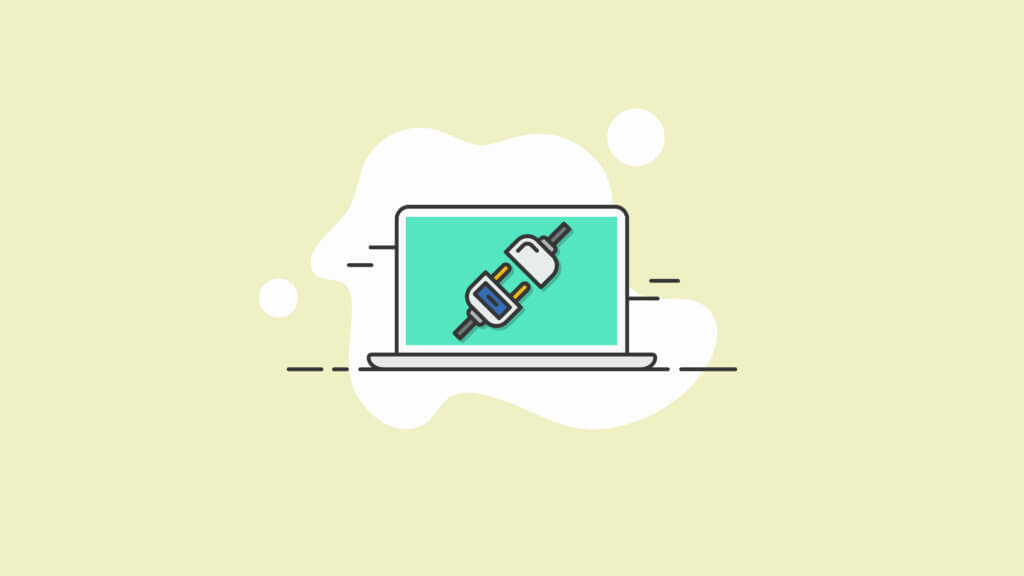
هل إضافات ووردبريس مجانية؟
نعم! أحد الأشياء المدهشة في WordPress هو دليل البرنامج المساعد WordPress.org المجاني ، والمعروف أيضًا باسم مستودع WordPress. ستجد هنا ما يقرب من 60.000 مكون إضافي مجاني لبرنامج WordPress يمكنك تنزيله وإضافته إلى موقع الويب الخاص بك.
من الممكن بالتأكيد إنشاء موقع WordPress كامل باستخدام مكونات إضافية مجانية تمامًا من مستودع WordPress. تقدم العديد من المكونات الإضافية المجانية ميزات قوية ولا تتطلب منك دفع أي شيء للوصول إلى كل ما يفعله المكون الإضافي.
لماذا يجب علي شراء إضافات ووردبريس بريميوم أو برو؟
قد لا يمنحك الإصدار المجاني من مكون WordPress الإضافي دائمًا الوظائف الكاملة للمكون الإضافي. اعتمادًا على متطلبات ومواصفات ما تريد أن يقوم به المكون الإضافي ، قد يكون اختيار الإصدار المميز أو المدفوع أو "الاحترافي" من المكون الإضافي أمرًا يستحق التكلفة.
تتمثل إحدى مزايا مكونات WordPress الإضافية المجانية في أنها تسمح لك بتجربة الميزات الأساسية للمكوِّن الإضافي قبل الالتزام بشراء الميزات المتميزة. يتيح لك ذلك معرفة كيفية تأثير المكون الإضافي على موقعك دون تقديم التزام نقدي مقدمًا. هذه صفقة جيدة ، أليس كذلك؟
على سبيل المثال ، خذ المكون الإضافي iThemes Security. هذا مكون إضافي ، عند تثبيته وتنفيذه على موقعك ، سيقوي موقع الويب الخاص بك ضد مشكلات أمان WordPress الأكثر شيوعًا. يعد هذا المكون الإضافي مثالًا مثاليًا لأحد البرامج التي يمكنك الحصول عليها مجانًا ، حيث تتوفر وظائفه الأساسية وميزاته الأساسية على الفور للاستخدام على موقعك.
عندما تكون مستعدًا لنقل جهود أمان موقع الويب الخاص بك إلى المستوى التالي ، فمن المحتمل أن ترغب في دفع 80 دولارًا سنويًا مقابل ترقيات المكون الإضافي المدفوعة المدفوعة ، بما في ذلك أشياء مثل المصادقة الثنائية وتسجيل أمان WordPress. بالنظر إلى قيمة موقع الويب الخاص بك ، فإن الدفع مقابل إصدار Pro من المكون الإضافي يستحق ذلك.
عادةً ما تحتوي مكونات WordPress الإضافية المجانية على دعم محدود أو أبطأ. تقدم معظم المكونات الإضافية المجانية دعمًا أساسيًا من خلال صفحة المكونات الإضافية الفردية في دليل البرنامج المساعد WordPress.org. غالبًا ما تتضمن الإصدارات المتميزة أو الاحترافية من البرنامج المساعد إضافة دعم خاص أو إصدار تذاكر أو دعم مع أوقات استجابة أسرع. يمكن أن يكون الدفع مقابل الحصول على الدعم مرة أخرى شيئًا يستحق التكلفة إذا واجهت أي مشاكل أثناء استخدام المكون الإضافي.
أين أجد الإضافات لووردبريس؟
لبدء استكشاف جميع مكونات WordPress الإضافية التي يمكن أن تساعد في تعزيز موقع الويب الخاص بك ، فإن أفضل مكان للبدء هو في مستودع المكونات الإضافية WordPress.org. في وقت كتابة هذا التقرير ، كان هناك 58،022 مكونًا إضافيًا متاحًا للتنزيل في أي فئة تقريبًا يمكنك التفكير فيها ، من المكونات الإضافية لنماذج الاتصال إلى المكونات الإضافية للتجارة الإلكترونية إلى تحسين محركات البحث والمزيد.
العديد من المكونات الإضافية التي يمكنك تنزيلها من WordPress.org مجانية للاستخدام بنسبة 100٪ ولن تطلب منك مطلقًا الترقية إلى إصدار متميز. يقدم الآخرون إصداراتهم المجانية للسماح لك باستكشاف فائدتها قبل الترقية للحصول على ميزات إضافية.
ضع في اعتبارك أن بعض المكونات الإضافية في مستودع WordPress قديمة ولم تعد تعمل بشكل صحيح مع الإصدار الحالي من WordPress core (حاليًا الإصدار 5.5.3). عند تصفح المكونات الإضافية المجانية المتوفرة في المستودع ، انتبه دائمًا بشكل خاص للحقول الموجودة في صفحات تنزيل المكون الإضافي التي تقول "آخر تحديث" و "إصدار WordPress". إذا لم يتم اختبار المكون الإضافي للعمل مع إصدار WordPress الذي يستخدمه موقعك ، فقد يؤدي تنزيله وتثبيته إلى إلحاق الضرر بموقعك.
لا يمكن العثور على معظم المكونات الإضافية المتميزة (تلك التي تتقاضى رسومًا قبل أن تتمكن من تنزيلها وتثبيتها) إلا إذا كنت تعرف مكان البحث عنها أو البحث عنها.
على سبيل المثال ، لنفترض أن موقع WordPress الخاص بك لا يتم تحميله بالسرعة المطلوبة ، وتدرك أنك بحاجة إلى بذل بعض الجهد في تحسين WordPress. في هذه الحالة ، سيظهر لك بحث بسيط في Google مثل: "أفضل المكونات الإضافية للتخزين المؤقت في WordPress" المئات من خيارات المكونات الإضافية المجانية والطرف الثالث لتستكشفها لتسريع موقعك.
هناك قول مأثور في مجتمع WordPress يقول شيئًا كالتالي: "بغض النظر عما تريد أن يفعله موقعك ، فهناك مكون إضافي له."
وهناك الكثير من الحقيقة في ذلك. قبل الخروج والتعاقد مع مطور WordPress محترف لبناء وظائف مخصصة في موقعك ، قم أولاً بإجراء بعض عمليات البحث البسيطة على Google لمعرفة ما هو متاح في متناول يدك. ستندهش مما ستكتشفه ... وهناك احتمالية وجود مكون إضافي لبرنامج WordPress للقيام بما تريده.
ما هي الإضافات الأفضل لووردبريس؟
اعتمادًا على أهداف وغايات موقع WordPress الخاص بك ، قد تختلف "أفضل مكونات WordPress الإضافية" بالنسبة لك عما هي عليه بالنسبة لمستخدم WordPress آخر. كما هو الحال مع معظم الأشياء في الحياة ، فإن "الأفضل" ، في أفضل الأحوال ، هي كلمة ذاتية.
أبحاث ومراجعات البرنامج المساعد
بشكل عام ، سترغب في إجراء القليل من البحث للعثور على أفضل مكونات WordPress الإضافية لحالتك الخاصة. اقرأ بعض المقالات بعد البحث عن "أفضل مكون إضافي لـ WordPress لـ ______" أو "أفضل مكون إضافي لبرنامج WordPress ______". من المحتمل أن تجد صفحات من المقالات التي تحتوي على قوائم بأفضل المكونات الإضافية مرتبة حسب معايير الميزات والأسعار وتجربة المستخدم والمزيد.
غالبًا ما تكون مقالات "أفضل مكون إضافي لـ WordPress" مصدرًا رائعًا للمعلومات عندما يتعلق الأمر بمعرفة المكونات الإضافية التي يجب تنزيلها في المقام الأول.
اسأل الأشخاص الذين تثق بهم
يعد مجتمع WordPress مصدرًا غنيًا للأشخاص الذين يحبون ما يفعلونه ، وقد اختبروا وجربوا العديد من مكونات WordPress الإضافية المختلفة ، وهم حريصون على المساعدة ومشاركة النصائح. استخدم معرفتهم وخبرتهم إذا كانت لديك أسئلة حول مكون إضافي.
على سبيل المثال ، يمكنك سؤال الأشخاص على Twitter عما إذا كانوا يحبون مكونًا إضافيًا واحدًا
أو آخر. استخدم الهاشتاج #WordPress ومن المؤكد أنك ستحصل على نصائح أكثر مما كنت تتوقع!
تنزيل واختبار الملحقات
هناك طريقة أخرى للعثور على أفضل ملحقات WordPress وهي عن طريق العبث مع مكون إضافي لمعرفة ما إذا كان سيفعل ما تحتاجه. على الرغم من أن اختبار المكونات الإضافية قد يستغرق وقتًا طويلاً ، فقد يكون هذا النهج يستحق ذلك على المدى الطويل ، لذا لا تضيع الوقت بعد أن تلتزم بمكوِّن إضافي معين في WordPress تكتشف أنه لن يفعل ما تحتاجه بالفعل (نعم ، هذا يمكن أن يحدث.)
تتمثل إحدى الطرق الجيدة لإجراء اختبارات المكونات الإضافية في إعداد تثبيت مضيف WordPress المحلي والذي يعد في الأساس نسخة من موقع WordPress الحالي الخاص بك. بشكل عام ، سيساعدك امتلاك إصدار تطوير من موقع الويب الخاص بك على تجنب أي مخاطر لتثبيت مكون WordPress الإضافي الذي قد يكسر الأشياء. إذا كنت تواجه التحدي ، فمن السهل جدًا نسخ موقع WordPress ثم تثبيت WordPress محليًا.
لنفترض أنك تدير مدونة سياسية صغيرة لمشاركة أفكارك حول السياسة في عام 2020 وما بعده. أنت لا تتطلع إلى بيع أي سلع أو الترويج لأي خدمات مدفوعة. هدفك الرئيسي هو ببساطة مشاركة أفكارك مع أكبر عدد ممكن من القراء.
في هذا السيناريو ، قد يكون أفضل مكون إضافي بالنسبة لك هو الذي يساعدك في جمع أكبر عدد ممكن من رسائل البريد الإلكتروني الخاصة بالمشتركين حتى تتمكن من إضافتها إلى قائمة توزيع الرسائل الإخبارية الخاصة بك. ومع ذلك ، لن تحتاج إلى مكون إضافي قوي مثل WooCommerce ، لأن موقعك ليس لديه ما يبيعه.
على العكس من ذلك ، إذا كنت تتطلع إلى إنشاء موقع تجارة إلكترونية متعدد الإمكانات لبيع خط ملابس جديد صممته للتو ، فقد يكون WooCommerce بسهولة أفضل مكون إضافي لبرنامج WordPress يمكنك تنزيله وتثبيته.
ملحقان أساسيان من WordPress لكل موقع
كما ترى ، عندما يتعلق الأمر بالتصميم العام للموقع واحتياجات الوظائف ، فإن "أفضل المكونات الإضافية" هي بالتأكيد ذاتية. ومع ذلك ، يحتاج كل موقع WordPress ، بغض النظر عن حجمه أو صغره ، إلى إيلاء اهتمام وثيق لبعض المكونات الإضافية لأداة WordPress التي تعزز أمان موقع الويب والنسخ الاحتياطية لموقع الويب.
عندما يتعلق الأمر بتطوير WordPress ، فإن المكونات الإضافية التي تركز على السلامة والأمان هي أفضل المكونات الإضافية لكل مالك موقع. بمجرد تسوية هاتين المسألتين الأساسيتين ، يمكنك البدء في البحث عن مكونات إضافية جديدة يمكنها توسيع وظائف الموقع وتحسين تجربة المستخدم.
أول مكونين إضافيين لبرنامج WordPress يجب على كل مالك موقع WordPress تنزيلهما وتثبيتهما قبل التعمق أكثر في المكونات الإضافية للوظائف هما BackupBuddy و iThemes Security Pro.
BackupBuddy
BackupBuddy هو مكون إضافي للنسخ الاحتياطي في WordPress يقوم بشكل مستمر وتلقائي بإنشاء نسخ احتياطية لموقع WordPress بالكامل ، بما في ذلك قاعدة بيانات WordPress الخاصة بك وجميع ملفات WordPress الأساسية والملفات الخاصة بالموقع ، بما في ذلك السمات والمكونات الإضافية.
إذا حدث الأسوأ وتم اختراق موقعك أو تلفه أو تعطله تمامًا ، يمنحك BackupBuddy القدرة على استعادة موقعك على الفور إلى حالته السابقة قبل ظهور المشكلات.
يوفر لك المكون الإضافي للنسخ الاحتياطي في WordPress الوقت والمال والإحباط من محاولة استكشاف المشكلات الفنية التي قد تكون خارج نطاق فهمك الحالي. سيوفر لك أيضًا الكثير من الوقت من خلال عدم الاضطرار إلى إعادة إنشاء محتوى قد يضيع أثناء الخرق.
iThemes Security Pro
وبالمثل ، فإن iThemes Security Pro هو مكون إضافي للأمان في WordPress يضع طبقات أو حماية بين موقع WordPress الخاص بك ومخاطر الاختراقات الأمنية الخارجية والاختراقات والهجمات والبرامج الضارة.
من خلال المراقبة المستمرة لنشاط الأمان على موقعك ، سيحافظ iThemes Security Pro على المخاطر أثناء تنبيهك إلى التهديدات الجديدة عند ظهورها.
كيفية تثبيت البرنامج المساعد WordPress
يعد تثبيت مكونات WordPress الإضافية أبسط بكثير مما تعتقد. هناك عدة طرق مختلفة لتثبيت مكون WordPress الإضافي ، لذلك دعونا نغطي الطرق الثلاثة الأكثر شيوعًا:
- قم بتثبيت مكون إضافي مباشرة من البحث في البرنامج المساعد للوحة تحكم مسؤول WordPress
- قم بتحميل ملف مضغوط للمكون الإضافي عبر لوحة تحكم مسؤول WordPress
- قم بتحميل مكون إضافي عبر sFTP أو FTP
كيفية التثبيت باستخدام Plugin Search
أسهل طريقة للقيام بذلك هي من داخل لوحة تحكم مسؤول WordPress الخاصة بك.
عند تثبيت مكون WordPress الإضافي ، انتقل إلى قسم الإضافات في لوحة معلومات WordPress الخاصة بك. ستجد عنصر القائمة هذا على الجانب الأيسر من شاشتك.
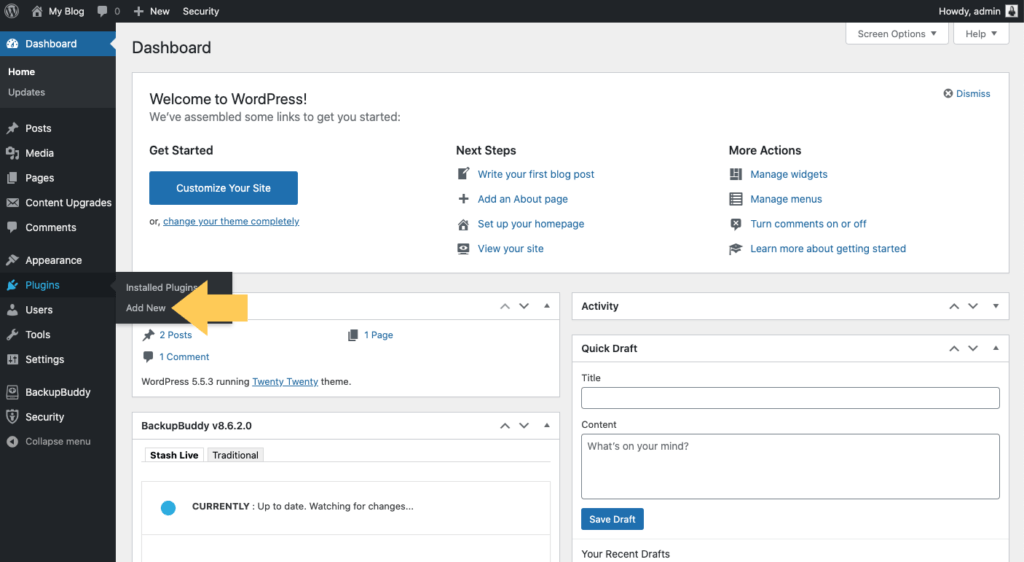
من هناك ، انقر فوق "إضافة جديد".
من صفحة WordPress Add Plugins ، يمكنك إجراء بحث عن أي مكون إضافي محدد في مستودع WordPress ترغب في تثبيته.
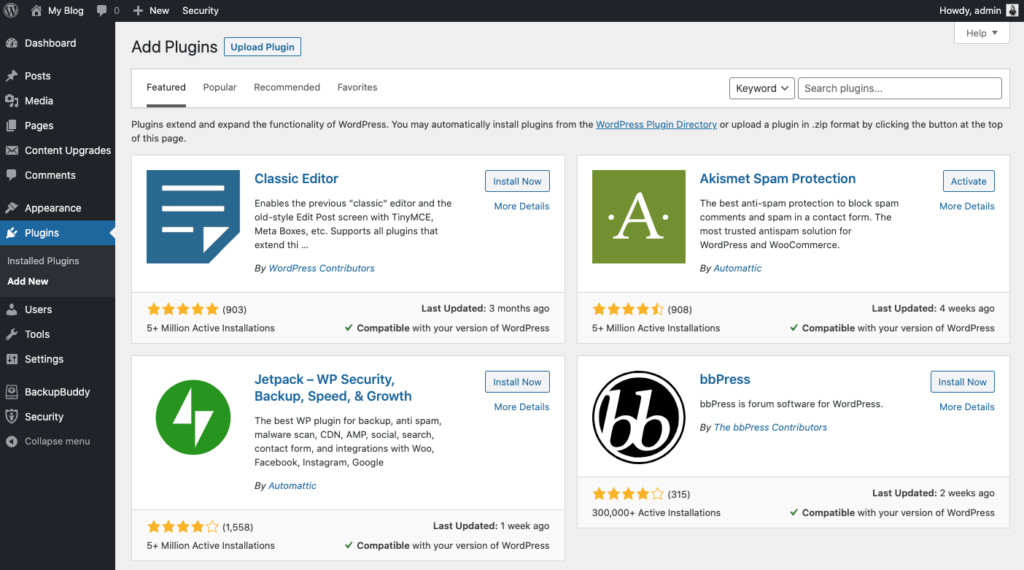
لنأخذ مثال تثبيت المكون الإضافي Yoast SEO للمساعدة في تحسين تصنيفات موقعك على محركات البحث. كل ما عليك فعله هو كتابة الكلمات "Yoast SEO" والعثور على ما تبحث عنه.
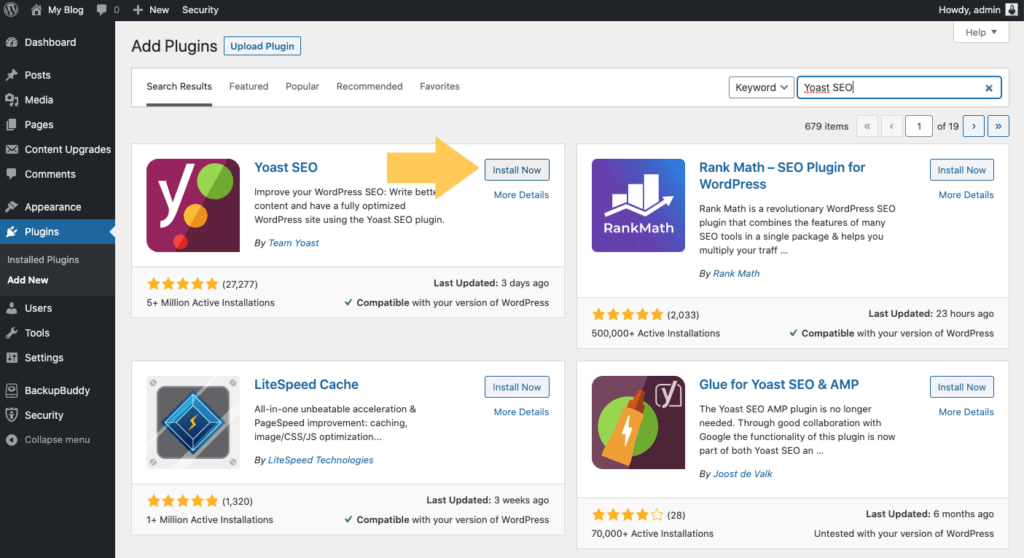
يمكنك أيضًا تصفح المكونات الإضافية الشائعة أو المميزة أو الموصى بها. بمجرد تحديد المكون الإضافي الذي تريد تثبيته ، انقر فوق "تنشيط".
هذا حرفيا كل ما في الأمر. تم الآن تثبيت المكون الإضافي الجديد وتنشيطه بالكامل. يمكنك البدء في استخدام المكون الإضافي الجديد على الفور.
ستعرض معظم المكونات الإضافية بعد ذلك قائمة خيارات ستظهر داخل لوحة معلومات WordPress ، على الجانب الأيسر من الشاشة. على سبيل المثال ، مع Yoast SEO ، سترى الآن "SEO" كخيار قائمة في لوحة المعلومات الخاصة بك. من هناك ، يمكنك البدء في البحث في إعدادات البرنامج المساعد وتخصيصه لاستخدامك الفردي.
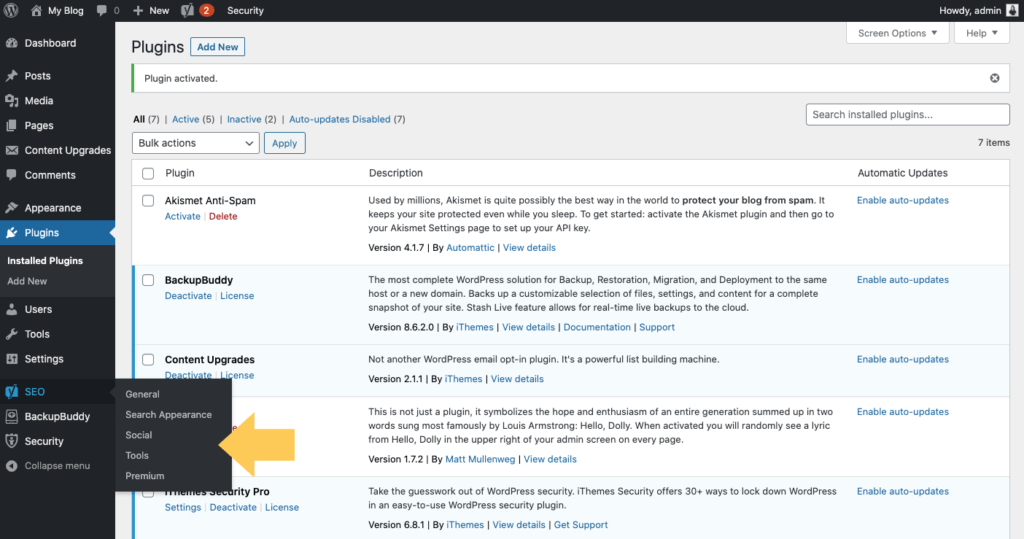
كيفية تثبيت البرنامج المساعد WordPress مع تحميل ملف مضغوط
إذا وجدت مكونًا إضافيًا مميزًا أو تابعًا لجهة خارجية ترغب في تثبيته ، فما عليك سوى تنزيله من موقع ويب الجهة الخارجية الذي اشتريته منه.
في جميع الحالات تقريبًا ، تأتي مكونات WordPress الإضافية مجمعة كملفات مضغوطة.
بمجرد تنزيل ملف المكون الإضافي المضغوط بتنسيق zip ، قم بتدوين المكان الذي تم حفظه فيه على جهازك المحلي.
يمكنك بعد ذلك تحميل ملف مضغوط للمكوِّن الإضافي مباشرةً إلى موقع WordPress الخاص بك باستخدام زر تحميل البرنامج المساعد في نفس الملحقات> إضافة صفحة جديدة. هنا ، ستلاحظ خيار تحميل المكون الإضافي الجديد.
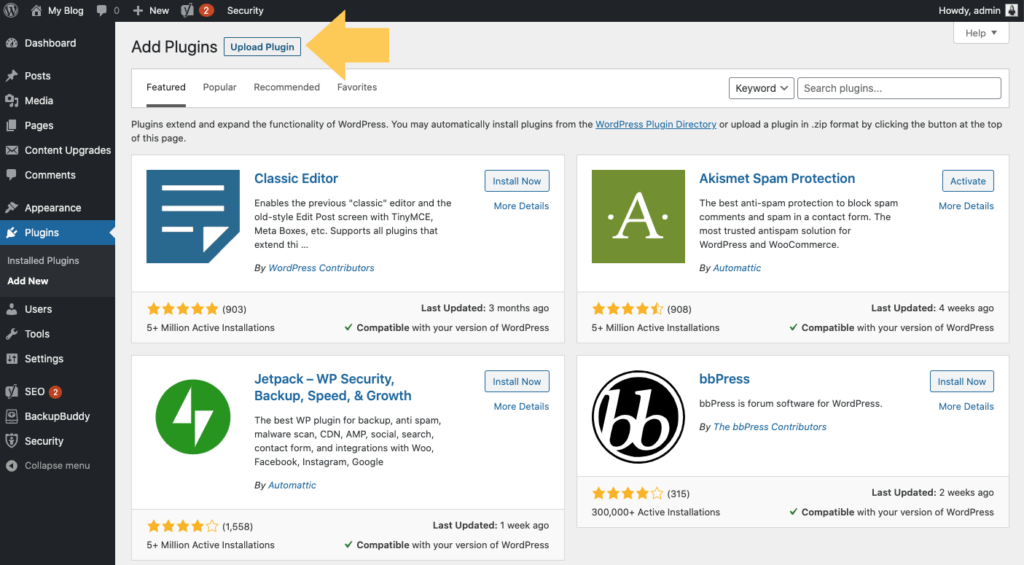
ما عليك سوى تحديد ملف مضغوط المكون الإضافي الخاص بك وتحميل الملف المضغوط بالكامل.
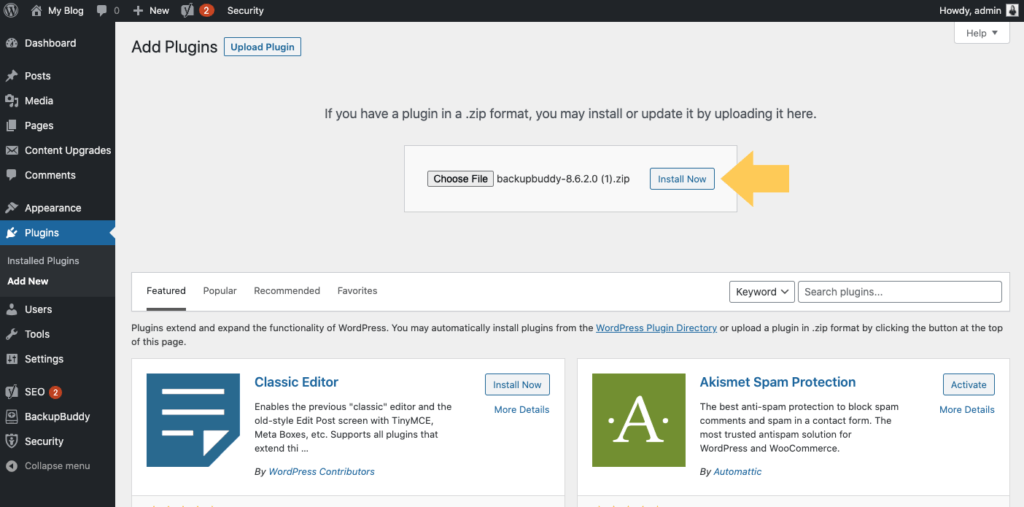
بعد اكتمال التحميل ، انقر فوق "تنشيط" وستكون جاهزًا.
كيفية تثبيت البرنامج المساعد WordPress عبر FTP أو sFTP
إذا كنت تستخدم عميل FTP أو sFTP (ولديك أذونات ملف WordPress الصحيحة) ، فيمكنك تحميل مكون WordPress الإضافي مباشرة إلى خادم موقع الويب الخاص بك. تتيح لك طريقة تثبيت مكون WordPress الإضافي القيام بذلك من خارج لوحة تحكم مسؤول WordPress.
اتصل بخادم موقع الويب الخاص بك باستخدام بيانات الاعتماد التي قدمتها لك شركة استضافة WordPress الخاصة بك. انتقل إلى قائمة الملفات (عادة في الدليل public_html ). هنا ، سترى جميع ملفات WordPress الأساسية التي تدعم موقع الويب الخاص بك.
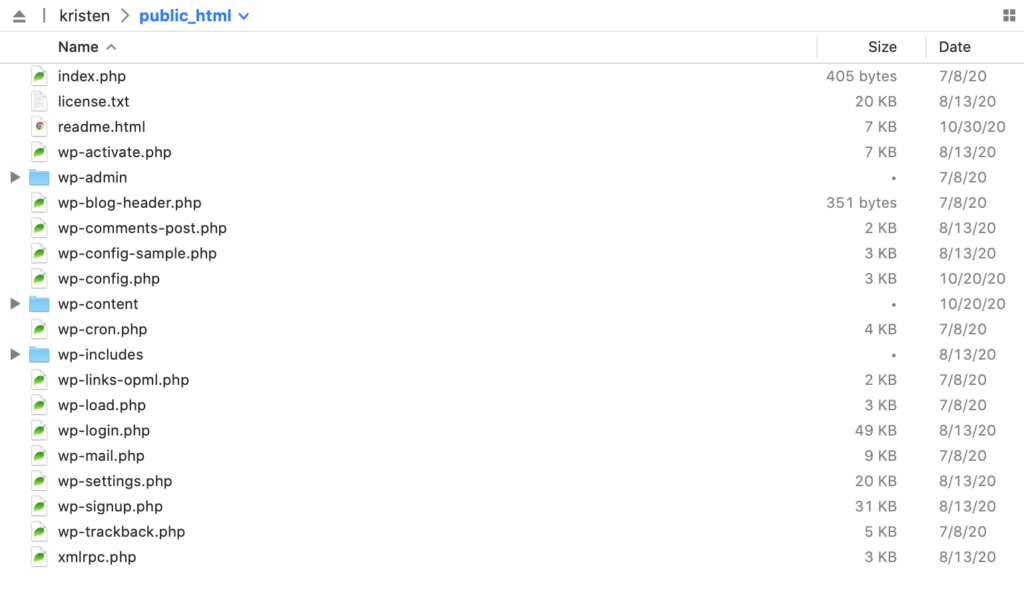
حدد موقع مجلد wp-content وقم بتوسيعه.
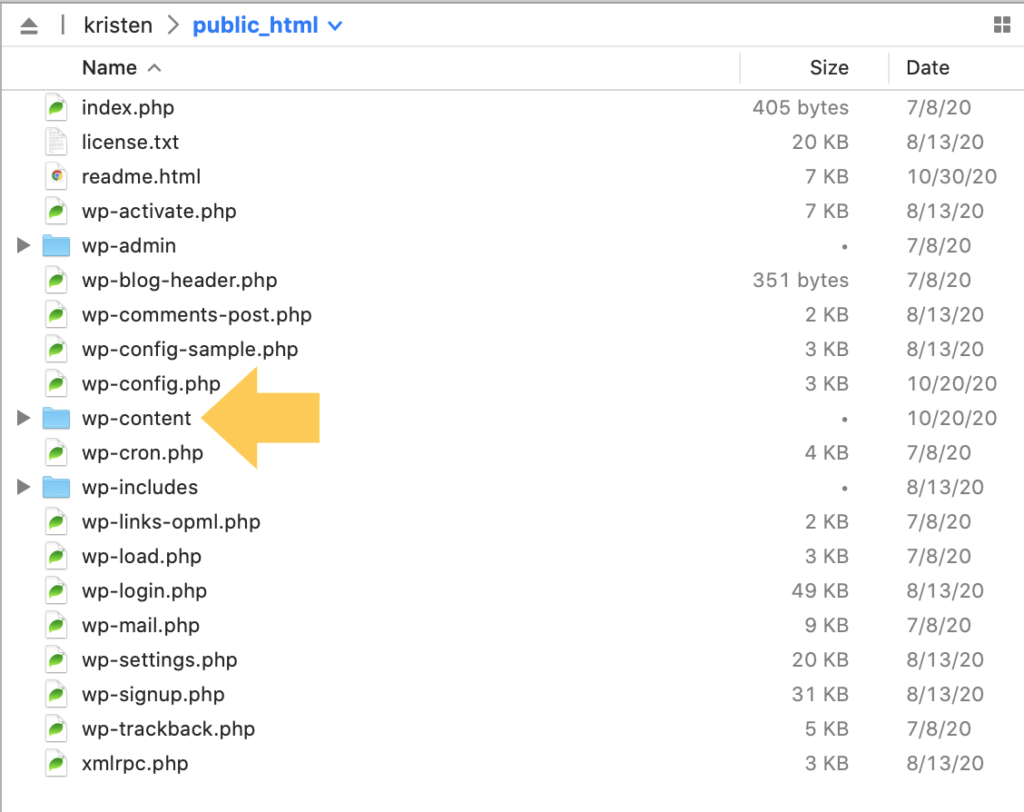
سترى بعد ذلك مجلد الإضافات . قم بتوسيع هذا الدليل لمشاهدة جميع مجلدات أي مكونات إضافية قمت بتثبيتها حاليًا على موقعك (يجب أن تتطابق الأسماء مع اسم المكون الإضافي)
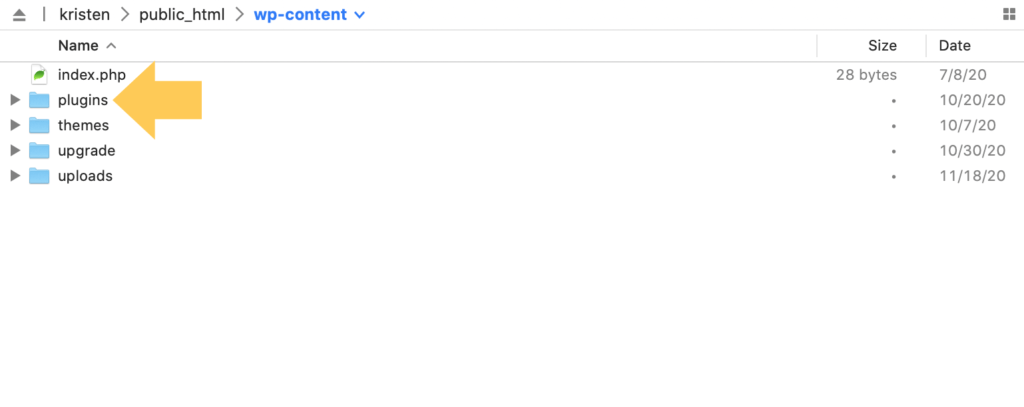
هذه المرة ، ستقوم بفك ضغط أي ملف مضغوط للمكوِّن الإضافي قمت بتنزيله. قم بتحميل النسخة غير المضغوطة من الملف في مجلد الملحقات .
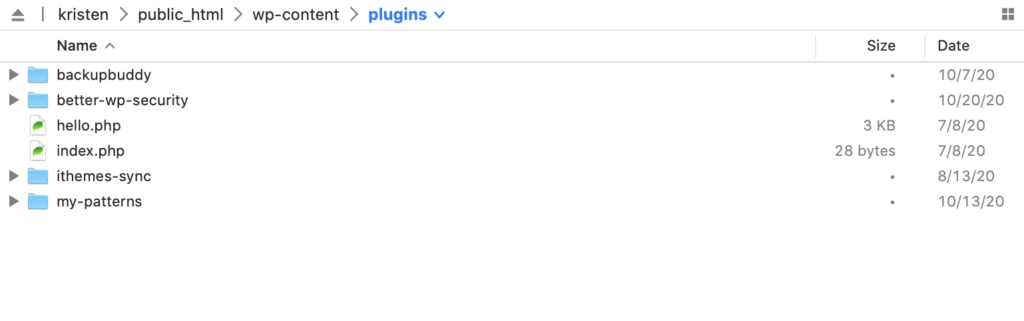
بعد انتهاء تحميل الملفات ، سترى المجلد الجديد في هذا الدليل للمكوِّن الإضافي. ستحتاج بعد ذلك إلى تسجيل الدخول إلى لوحة تحكم مسؤول WordPress لمتابعة تنشيط المكون الإضافي وإعداده.
كيفية تحديث البرنامج المساعد WordPress
تعد تحديثات WordPress جزءًا مهمًا من الحفاظ على موقع WordPress الخاص بك آمنًا وصحيًا. يجب الحفاظ على مكونات WordPress الإضافية وتحسينها بنشاط مع إصدارات الإصدار الجديد من قبل الشخص أو الفريق الذي أنشأ المكون الإضافي. هذا يعني أنك بحاجة إلى تحديث مكونات WordPress الإضافية.

لا يعد تثبيت وتفعيل مكون إضافي جديد نهاية مسؤولياتك بمجرد دخولك إلى عالم المكونات الإضافية لـ WordPress. في الواقع ، يعد التحديث المستمر لكل مكون إضافي قمت بتثبيته أمرًا ضروريًا للغاية للحفاظ على موقع الويب الخاص بك آمنًا ويعمل بكافة الأسطوانات.
تعني تحديثات البرنامج المساعد أو إصدارات الإصدار الجديد أن مكونات WordPress الإضافية تتحسن من خلال إصلاحات الأخطاء والميزات المضافة والأمان القوي. يجب أن تستفيد من تحديثات البرنامج المساعد WordPress كثيرًا وبأسرع وقت ممكن.
عندما يتم إصدار إصدارات جديدة من مكونات WordPress الإضافية ، ستتلقى إشعارًا في لوحة معلومات WordPress بأن هناك تحديثًا متاحًا. سترى العديد من الرموز في لوحة معلومات WordPress الخاصة بك والتي تشير إلى تحديثات البرنامج المساعد WordPress المتاحة.
على غرار عملية تثبيت المكون الإضافي ، ستتمكن عادةً من تحديث المكونات الإضافية مباشرةً داخل لوحة معلومات WordPress. ضمن قسم المكونات الإضافية في لوحة التحكم ، سيتم تنبيهك بوضوح في كل مرة يصدر فيها إصدار جديد من المكون الإضافي الذي تستخدمه تحديثًا جديدًا.
قبل تشغيل التحديث ، ستتمكن من مراجعة تفاصيل التغييرات التي تأتي مع التحديث وكيف يمكن أن تؤثر على مناطق أخرى من موقعك.
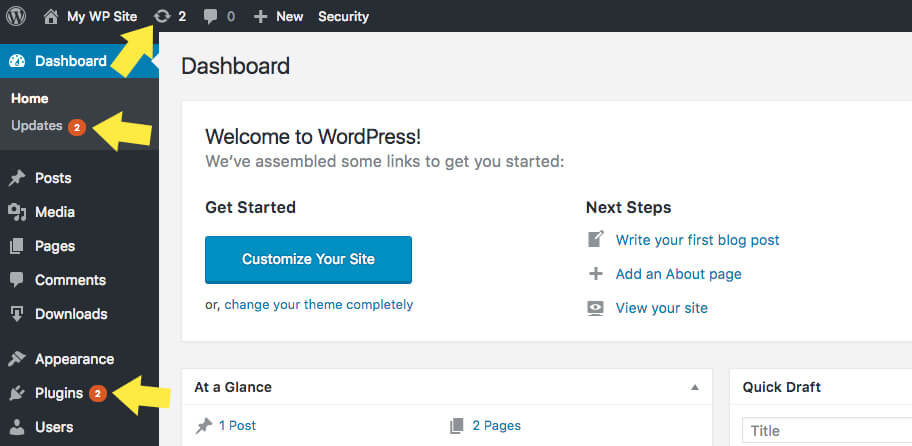
من لوحة معلومات WordPress ، إذا قمت بزيارة صفحة الملحقات ، فسترى تفاصيل التحديثات المتاحة. من هذه الصفحة ، يمكنك رؤية رقم الإصدار المتاح التالي وخيار تحديث المكون الإضافي.
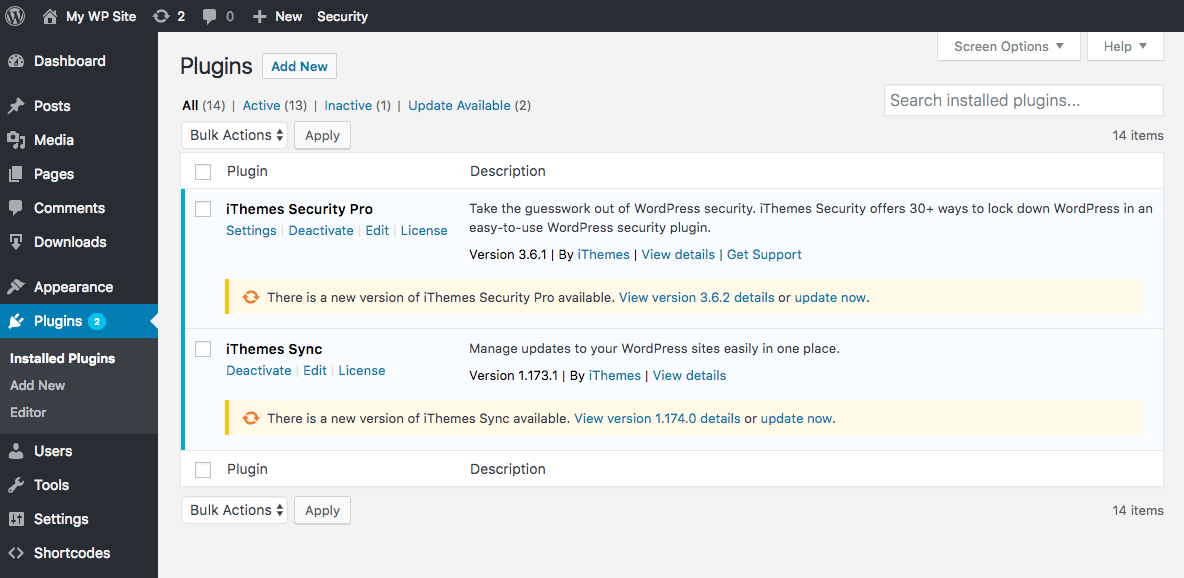
إذا كنت معتادًا على أي شكل من أشكال وسائل التواصل الاجتماعي ، فستتعرف على دائرة الإشعارات الحمراء مع عدد الإشعارات في المركز. تنطبق طريقة الإعلام نفسها هنا على تحديثات WordPress المتوفرة.
1. من لوحة معلومات WordPress الخاصة بك ، انقر فوق "تحديثات" وسيتم إرشادك خلال عملية لتثبيت أي تحديثات متوفرة. اعتد على تثبيت التحديث على نواة WordPress ومكونات WordPress الإضافية وموضوعات WordPress كلما توفرت.
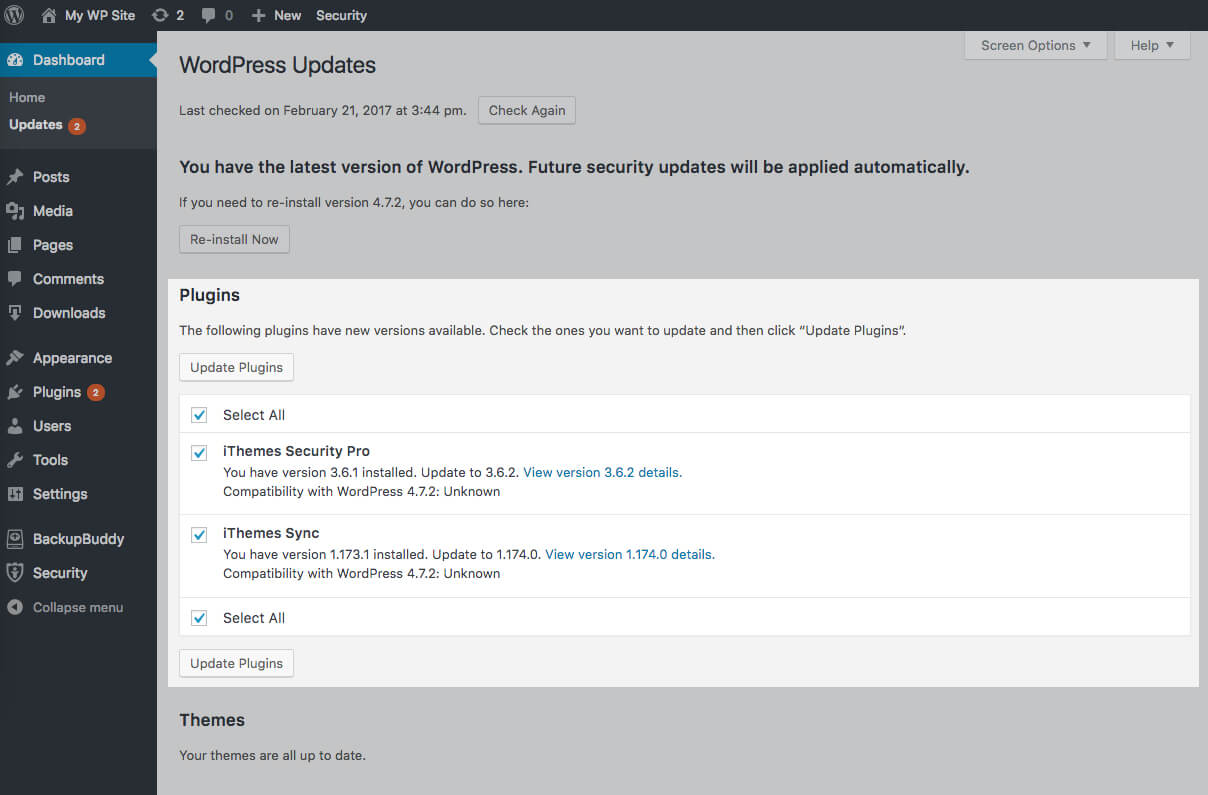
2. حدد المكونات الإضافية التي ترغب في تحديثها وانقر فوق الزر "تحديث الإضافات". قبل التحديث ، تأكد من تشغيل نسخة احتياطية من WordPress باستخدام البرنامج المساعد للنسخ الاحتياطي في WordPress مثل BackupBuddy.
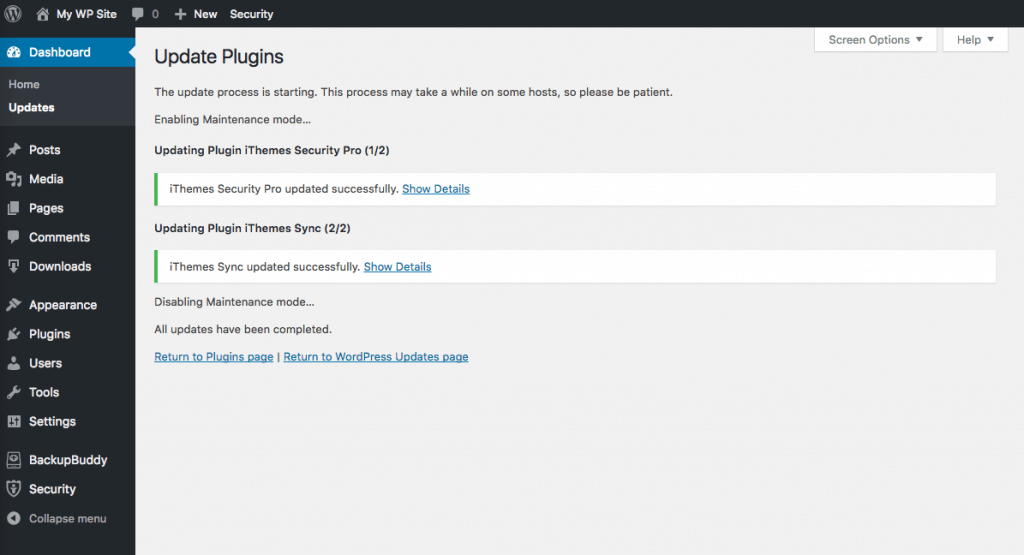
3. كل شيء تم! بمجرد اكتمال التحديثات ، ستتلقى إشعارًا بنجاح.
استخدام iThemes Sync لتحديثات البرنامج المساعد WordPress
في حين أنه من المهم تحديث مكونات WordPress الإضافية ، من أجل أمان موقعك والاستفادة من أحدث الميزات والتحسينات ، يمكن أن تحدث التحديثات بشكل متكرر. إذا كنت تدير عدة مواقع WordPress ، فإن تحديثها جميعًا يمكن أن يستغرق الكثير من الوقت الثمين. يجب عليك تسجيل الدخول إلى كل موقع فردي وإجراء التحديثات على أساس يومي أو أسبوعي.
iThemes Sync هي طريقة سهلة لإجراء التحديثات على موقع WordPress الخاص بك لجميع مواقع الويب الخاصة بك من مكان واحد.بدلاً من تسجيل الدخول إلى كل موقع على حدة ، باستخدام iThemes Sync ، لديك مكان واحد لعرض التحديثات المتاحة وتثبيتها ، مما يجعل إدارة مواقع WordPress المتعددة أمرًا سهلاً.
بعد تسجيل الدخول إلى لوحة معلومات المزامنة ، يمكنك إلقاء نظرة سريعة على جميع التحديثات المتاحة ، بما في ذلك التحديثات الأساسية وتحديثات المكونات الإضافية وتحديثات السمات والإجمالي لجميع التحديثات. يمكنك تشغيل هذه التحديثات كلها مرة واحدة من لوحة معلومات المزامنة.
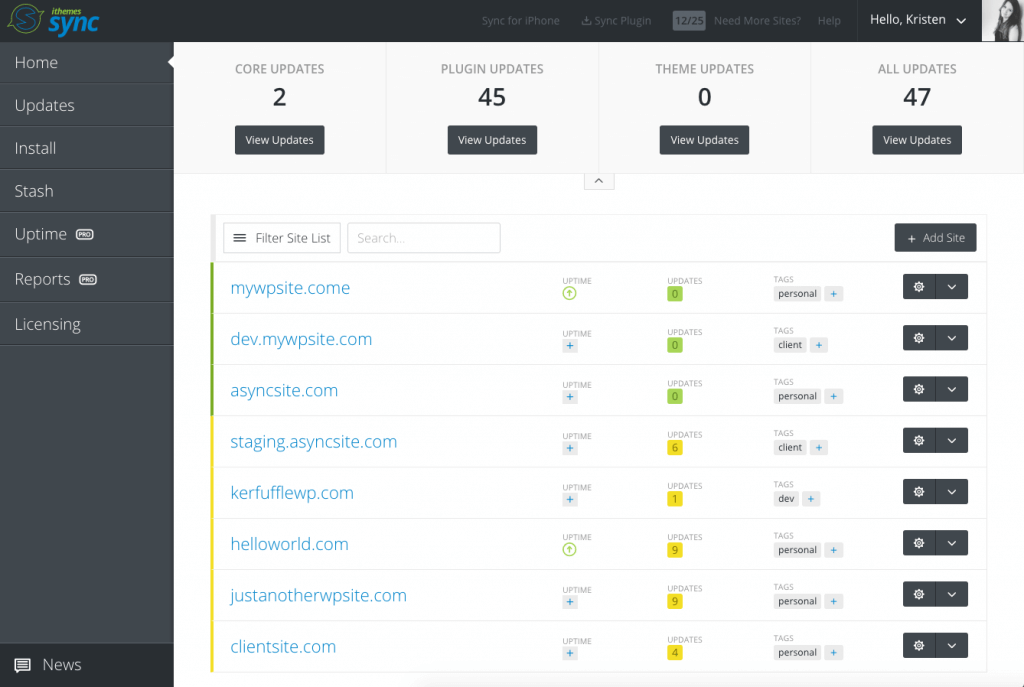
إذا كنت ترغب في ذلك ، يمكنك أيضًا إعداد تحديثات تلقائية للمكونات الإضافية. بهذه الطريقة ، لا داعي للقلق بشأن تشغيل التحديثات اليدوية في كل مرة يتم فيها إصدار إصدارات جديدة.
ومع ذلك ، في معظم الحالات ، من الأفضل تحديث المكونات الإضافية يدويًا. سيؤدي القيام بذلك إلى منحك التحكم الكامل في وقت حدوث التحديثات وسيساعدك على ضمان استعدادك لأي أخطاء محتملة أو تلف في الموقع.
التحديثات التلقائية لبرنامج WordPress الإضافي
تحدث التحديثات طوال الوقت وقد يكون ذلك مزعجًا بعض الشيء. الخبر السار هو أنه لديك خيار تحديث مكونات WordPress الإضافية تلقائيًا ، والتي يشار إليها أيضًا باسم التحديثات التلقائية لـ WordPress .
في السابق ، كان عليك استخدام مكون إضافي مثل ميزة إدارة الإصدار في iThemes Security للتعامل مع التحديثات التلقائية لك.
لماذا يتم إدخال التحديثات التلقائية في نواة WordPress؟ مرة أخرى، لا تزال المكونات الإضافية والسمات القديمة هي السبب الأول وراء اختراق مواقع WordPress. غالبًا ما تتضمن إصدارات الإصدار تصحيحات أمان مهمة لإغلاق الثغرات الأمنية (ما عليك سوى التحقق من عدد مشكلات الأمان المتعلقة بالسمات والمكونات الإضافية التي يتم الكشف عنها من شهر لآخر في تقرير الثغرات الأمنية في WordPress). هذا هو السبب في أن تشغيل أحدث إصدار من أي مكون إضافي أو موضوع قمت بتثبيته على موقعك هو أفضل ممارسة للأمان.
الآن WordPress core يسمح لك بتعيين المكونات الإضافية والسمات للتحديث تلقائيًا من مسؤول WordPress الخاص بك> المكونات الإضافية> الإضافات المثبتة والمظهر> صفحات السمات. بهذه الطريقة ، يمكنك دائمًا معرفة أن موقعك يعمل بأحدث رمز متاح.
كيفية تشغيل التحديثات التلقائية للمكونات الإضافية
في صفحة المكونات الإضافية> المكونات الإضافية المثبتة ، سترى عمودًا جديدًا لـ "التحديثات التلقائية". انقر فوق الرابط لتمكين التحديثات التلقائية أو تعطيل التحديثات التلقائية لكل مكون إضافي قمت بتثبيته. يمكنك أيضًا استخدام المحدد المجمع لتطبيق الإجراء المجمع لتمكين / تعطيل التحديثات التلقائية.
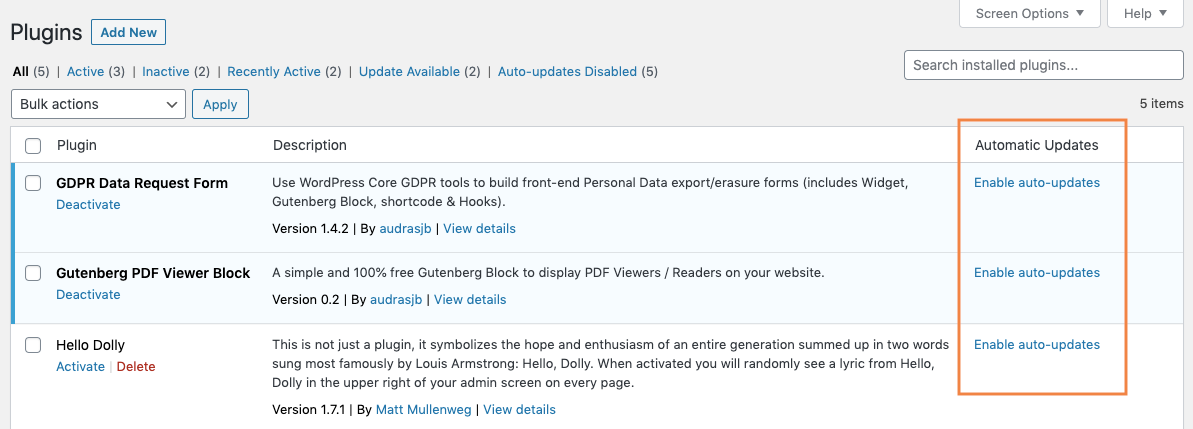
أسباب تحديث مكونات WordPress الإضافية
لنفترض أن موقع WordPress الخاص بك يعمل بسلاسة ولا يمكن أن تكون أكثر سعادة بالأداء. لماذا تهتم بتحديث مكونات WordPress الإضافية عندما يكون لديك شيء جيد؟
تحديثات البرنامج المساعد لصالحك. توفر تحديثات البرنامج المساعد ما يلي:
- ميزات البرنامج المساعد الجديد
- اصلاحات الشوائب
- تحسين أمان WordPress
ربما لا تحتاج إلى ميزات جديدة ، لكن إصلاحات الأخطاء وتحسين الأمان من المكونات الأساسية لتحديثات البرنامج المساعد.
واحدة من أسهل الطرق لتقليل مخاطر تعرض موقع WordPress الخاص بك للاختراق أو الاختراق هي الحفاظ على تحديث WordPress الأساسي والمكونات الإضافية والسمات إلى أحدث إصدار.تعد تحديثات المكون الإضافي لـ WordPress ضرورية للحفاظ على وظائف وأمن موقع WordPress الخاص بك ، لذا فإن إهمال تحديث مكونات WordPress الإضافية يعرض موقعك للخطر ويزيد من احتمال قيام المتسللين باستغلال ثغرات المكونات الإضافية.
قم بتحديث إضافات WordPress لزيادة الأمان
عند إصدار تحديثات المكون الإضافي ، يقوم المطورون بتضمين نظرة عامة على التحديث. يشاهد المتسللون ملاحظات الإصدار وبمجرد أن يعلموا بوجود ثغرة أمنية ، يبدأون على الفور في استغلالها.
قد يكون موقع WordPress الخاص بك يعمل بشكل جيد ومدهش ، ولكن قد لا تدرك المخاطر الأمنية التي يواجهها موقعك عندما تتجاهل تثبيت التحديثات.
يمكن أن يكون تشغيل التحديثات مملاً ويستغرق وقتًا طويلاً ، ولكن يجب القيام به تمامًا.
لم يتم تحديث الغالبية العظمى من مواقع WordPress التي تم اختراقها.
والآن بعد أن فهمنا جميعًا مدى جدية تحديث مكونات WordPress الإضافية ، كيف تبدأ في تشغيل هذه التحديثات؟
مرة أخرى ، يعد الاحتفاظ بنسخة احتياطية من موقعك أمرًا ضروريًا قبل تحديث المكونات الإضافية إلى الإصدارات أو الإصدارات الجديدة. بغض النظر عن مدى أمانها أو ضررها ، لا يمكن للمطورين الذين يدفعون بهذه التحديثات إلى الخارج اختبارها لكل موقف أو تطبيق فردي.
نصائح البرنامج المساعد وورد
في أكثر من عقد من بناء وبيع واستخدام المكونات الإضافية بأنفسنا ، إليك بعض أفضل المعارف التي يمكننا مشاركتها حول مكونات WordPress الإضافية.
1. أحيانًا (جيدًا ، عادةً) ، الأقل هو الأكثر
تعد المكونات الإضافية موارد رائعة لأنها تسمح لموقعك بالقيام بأشياء لن يتمكن من القيام بها بخلاف ذلك. ولكن ، كلما زاد عدد المكونات الإضافية لديك ، زادت مخاطر حدوث مشكلات داخل موقعك.
يمكن أن تكون مشكلات البرنامج المساعد عشوائية وغير متوقعة ، أو مشكلات أكثر تحديدًا تتعلق بالمكوِّن الإضافي أو ترقيات WordPress. يمكن أن تتعارض المكونات الإضافية أيضًا مع المكونات الإضافية الأخرى أو حتى السمات.
بالإضافة إلى ذلك ، سيؤدي كل مكون إضافي نشط إلى إبطاء موقعك بمقدار ما. تخيل أن كل مكون إضافي نشط يبطئ الموقع بمقدار 5 مللي ثانية (بعضها أكثر وبعضها أقل). إذا كان لديك 20 مكونًا إضافيًا نشطًا ، فهذا يعني أن كل صفحة ستستغرق عُشر ثانية للتحميل أكثر مما إذا لم تكن هناك مكونات إضافية نشطة.
إذا وجدت نفسك تسأل "هل لدي الكثير من المكونات الإضافية المثبتة؟" ، فمن المحتمل أنك تفعل ذلك. فقط تذكر أن تجعل عدد الإضافات معقولاً.
2: إذا كنت لا تستخدمه ، فاحذفه
يحتفظ العديد من الأشخاص بمكتبة تحتوي على مكونات إضافية غير نشطة موجودة على مواقعهم. نظرًا لأن لديك خيار إلغاء تنشيط المكون الإضافي ، فقد يبدو من المغري تركه على الخادم الخاص بك. ولكن حتى المكونات الإضافية المعطلة يمكن أن تشكل خطرًا أمنيًا كبيرًا ، لذلك إذا كنت لا تستخدم المكون الإضافي ، فقم بإزالته تمامًا. يمكنك دائمًا إعادة تثبيت المكون الإضافي إذا غيرت رأيك لاحقًا.
3: يجب أن يكون للمكونات الإضافية غرض دائمًا
هناك الكثير من الإضافات الرائعة التي تقوم بأشياء ممتعة. ولكن نظرًا لأن المكونات الإضافية تبطئ موقعك ، ويمكن أن تسبب بعض مشكلات الأمان ، فمن المهم التأكد من أن المكون الإضافي يخدم غرضًا حقيقيًا - ولم يتم تثبيته لمجرد أنه رائع.
رائع ، بالطبع ، ولكن ربما لا يكون سببًا قويًا بدرجة كافية لاستخدام مكون إضافي. يجب أن يفعل كل مكون إضافي تستخدمه شيئًا مهمًا لتحسين تجربة الزائر في موقعك. تؤثر طريقة استخدامك للمكونات الإضافية على تصميم موقعك وتؤثر في النهاية على علامتك التجارية.
4. Ovoid وظائف وميزات البرنامج المساعد المتداخل
تستهلك المكونات الإضافية التي تتداخل في الميزات والوظائف والخدمات مساحة ونطاق ترددي ثمينين ، ومن المحتمل أن تتسبب في تضارب المكونات الإضافية ومخاطر الأمان. لا تحتاج ببساطة إلى 4 مكونات إضافية تتعامل مع عمليات إعادة التوجيه ، و 6 مكونات إضافية تنشئ تحسين محركات البحث ، و 8 مكونات إضافية مختلفة لمشاركة الشبكات الاجتماعية بالإضافة إلى إبطاء موقعك ، فما عليك سوى مواكبة ذلك. ومن يريد ذلك؟
5. تجنب النُسخ الملغاة أو المقلدة من الإضافات المميزة
استخدم فقط المكونات الإضافية التي تأتي من مستودع WordPress أو من مطور أو سوق إضافي موثوق به. نظرًا لأن المكونات الإضافية لديها القدرة على إنشاء ثغرات أمنية في موقعك ، فأنت تريد التأكد من فحصها من قبل مطورين على دراية يدعمون عملهم بدعم احترافي.
سيوفر موفرو الإضافات الموثوق بهم في WordPress تحديثات لمعالجة أي أخطاء أو مشكلات أمنية ، بالإضافة إلى تحديثات لمواكبة أحدث إصدار من WordPress.
6. حافظ على الإضافات الخاصة بك محدثة
يوفر المطورون تحديثات لمكوناتهم الإضافية من أجل:
- أضف وظائف جديدة
- تصحيح الثغرات الأمنية وإصلاح الخلل
- استفد من جوهر WordPress المتغير باستمرار
إذا كنت لا تقوم بتحديث المكونات الإضافية الخاصة بك عندما يوفرها المطور ، فأنت بذلك تعرض نفسك للإحباطات المحتملة والانتهاكات المحتملة. بصفتنا مطورين للمكونات الإضافية ، يمكننا أن نخبرك بصدق أننا لا نقوم بتحديث المكونات الإضافية لمجرد الاستمتاع بها (حسنًا ، إنه ممتع) ، لكننا نريد في النهاية التأكد من أن المكونات الإضافية تعمل بأعلى مستويات أدائها. وهذا ما نريده لك ولموقعك - ذروة الأداء!
7: النظر في ترميز وظائف البرنامج المساعد الصغرى
إذا كان المكون الإضافي يؤدي وظيفة ثانوية فقط ، فقد يكون من الأفضل التواجد في ملف jobs.php الخاص بالقالب بدلاً من وضعه داخل مكون إضافي مستقل.
الإضافات رائعة لأنها توفر لك الترميز ، ولكن إذا
الوظيفة بسيطة حقًا ، فلماذا لا تحفظ "عرض النطاق الترددي" للمكون الإضافي للحصول على وظائف أكثر أهمية؟ فقط تذكر أنه إذا قمت بوضع الوظيفة في ملف القالب ، فإنها تظل مع السمة.
إذا قمت بتغيير السمات ، فستختفي هذه الوظيفة أيضًا. قم بتدوين ملاحظة لتتذكر هذه التفاصيل وأعد إنشائها لموضوعك الجديد. خيار آخر (متقدم) هو ترميز مكون إضافي شامل له وظائفك المشتركة واستخدامه فقط.
قد يبدو تعلم كيفية كتابة التعليمات البرمجية في ملفات السمات أمرًا شاقًا ، ولكن مع التوجيه الصحيح وتدريب WordPress ، لا يجب أن يكون صعبًا.
8: عندما يتوقف موقعك عن العمل ... عادة ما يكون ذلك بسبب مكون إضافي
إذا لم يكن جزء من موقعك فجأة "يعمل كما كان من قبل" ، فمن المحتمل أن يكون هناك تعارض بين المكونات الإضافية أو بين المكون الإضافي وموضوعك.
إذا كنت قد أضفت مؤخرًا مكونًا إضافيًا ، فيمكنك المراهنة على أن تعارض المكون الإضافي هو مصدر المشكلة. هذا لا يعني أنه لا يمكنك استخدام المكون الإضافي - ولكن سيتعين عليك معرفة ما يحدث حتى تتمكن من اتخاذ قرار مستنير حول كيفية المتابعة.
أفضل طريقة "للعثور على المشكلة" هي إلغاء تنشيط جميع المكونات الإضافية ... وببطء (واحدًا تلو الآخر) إعادة تنشيط المكونات الإضافية للعثور على المكون الإضافي الذي يسبب المشكلة. بمجرد معرفة المكون الإضافي هو الجاني ، يمكنك بعد ذلك تقييم أهمية هذا المكون الإضافي المحدد.
9. ممارسة الاحترام
في بعض الأحيان مع مكونات WordPress الإضافية ، يتعلق الأمر بـ "تحصل على ما تدفعه مقابل". إذا كنت تستخدم مكونًا إضافيًا مجانيًا ، فتذكر أنك لم تدفع مقابل كل العمل الشاق الذي قام به المطور - وهو العمل الذي يجعل موقعك أفضل. أنت أيضًا لم تدفع مقابل الدعم ، لذا كن منطقيًا فيما تتوقعه أو تطلبه.
مع المكونات الإضافية المتميزة ، ستتلقى ترقيات ودعمًا بناءً على شروط الترخيص الخاص بك (غالبًا ما يكون ترخيصًا سنويًا). تأكد من أنك تعرف الشروط - وبالتأكيد استفد من الدعم الكبير
تقدم. مجتمع WordPress قريب. سينتشر الحديث عن كيفية تعاملك مع مطور واحد ، لذلك ما زلنا نوصي بممارسة الاحترام في جميع تعاملاتك.
في iThemes ، نأخذ الدعم على محمل الجد وقمنا ببناء أعمالنا حول تقديم دعم عالمي المستوى لمرافقة المكونات الإضافية المتميزة الخاصة بنا. نحن ملتزمون بهذا الأمر لدرجة أن لدينا موظفين بدوام كامل في جميع أنحاء العالم جاهزون للخدمة والمساعدة. مع هذا النوع من التفاني والإنفاق المالي ، نقدم ملحقاتنا بترخيص سنوي لتغطية الترقيات والدعم. بدونها ، حسنًا ، لن نكون قادرين على تقديم الدعم والترقيات ، والتي في كتابنا ، ستكون عدم احترام لعملائنا.
إذا لم نقم باستخدامه بشكل كافٍ بالفعل ، فنحن نود أن نعيد التأكيد على أهمية النسخ الاحتياطي لموقعك قبل تثبيت المكونات الإضافية الجديدة وتنشيطها. هذا المفهوم هو WordPress 101 لسبب وجيه: أي مالك موقع فقد أيًا من أعماله أو كلها بسبب تشغيل تحديث مكون إضافي قد تعلم بالفعل هذا الدرس المهم بالطريقة الصعبة.
النقطة المهمة هي أن هذا ليس درسًا تريد أن تتعلمه بنفسك. احصل على المكون الإضافي BackupBuddy وتأكد من نسخ موقعك احتياطيًا بالكامل قبل تشغيل كل تحديث.
تعليمات إضافية لملحقات WordPress
بصفتك مطور WordPress جديدًا ، فمن المحتمل أنك تشعر وكأنك في جزيرة إلى حد ما. مع وجود الكثير لنتعلمه والعديد من الأسئلة حول مجموعة متنوعة من المفاهيم (بما في ذلك المكونات الإضافية) ، أين يمكنك التوجه للحصول على مساعدة مجانية ومؤهلة؟
إن الشيء المدهش في مجتمع WordPress هو أنه مليء بالآلاف من المطورين المطلعين المستعدين للمساعدة والإجابة على أسئلتك الأكثر تفصيلاً. مجانا.
تعد منتديات دعم WordPress واحدة من أكثر الأدوات قيمة التي ستجدها عندما يكون لديك أسئلة حول كيفية عمل المكون الإضافي ، وماذا تفعل إذا كان هناك تعارض واضح ، أو أي المكونات الإضافية يمكنها تقديم حلول لاحتياجاتك الفريدة.
والأفضل من ذلك ، أن قاعدة المعرفة الحالية الموجودة بالفعل في منتديات دعم WordPress ستقودك غالبًا إلى إجابة سؤالك دون الحاجة إلى نشر موضوع جديد.
هناك احتمالات ، إذا كنت تواجه مشكلة مع مكون إضافي ، فإن شخصًا آخر واجه نفس المشكلة.
لا تتردد في الرجوع إلى المنتديات في أي وقت يكون لديك سؤال أو تشعر بأنك عالق في عملية مكون إضافي معين.
دعم البرنامج المساعد
مع المكونات الإضافية المجانية ، ستجد غالبًا أن دعم العملاء المباشر من مطور البرنامج المساعد رديء في أحسن الأحوال. صحيح ، قد يجيبون على بعض الأسئلة عبر البريد الإلكتروني عند تنزيل المكون الإضافي المجاني لأول مرة.
لكن بعد فترة ، ستكون بمفردك.
من المزايا الرئيسية لشراء المكونات الإضافية المتميزة أن معظمها يأتي مع دعم مباشر واحد لواحد عندما تحتاج إليه. قد يقدم بعض المطورين دعمًا مجانيًا عبر الهاتف والدردشة والبريد الإلكتروني لمدة شهر. آخرون لمدة عام. بعد الآخرين لمدى الحياة.
عند النظر في المكونات الإضافية المتميزة ، تأكد من فهمك لمستوى دعم العملاء الذي ستحصل عليه بعد إجراء عملية الشراء.
في بعض الأحيان ، يكون الدعم وحده أكثر من يستحق ثمن القبول.
الخلاصة: ضع قوة إضافات WordPress في العمل
يعد WordPress ، بحد ذاته ، منصة قوية للغاية لأي شخص تقريبًا لإنشاء موقع ويب مفيد ومحترف وقوي. وعلى الرغم من أن نواة WordPress ستساعدك في طريقك جيدًا ، فإن المكونات الإضافية المتوفرة لـ WordPress ستساعدك في الوصول إلى وجهتك المرغوبة.
بالنسبة لأولئك الذين يديرون مواقع WordPress متعددة لعملاء مختلفين ، فإن العثور على مكونات إضافية متخصصة يمكنك استخدامها بسرعة يمكن أن يوفر الكثير من الوقت ويساعد في دفعك نحو حالة مطور WordPress الخبير في أعين عملائك.
ابدأ في البحث في عالم مكونات WordPress الإضافية اليوم وابحث عن ما تحتاجه لبناء موقع يلبي ويتجاوز توقعات رؤيتك.
تكتب كريستين دروسًا تعليمية لمساعدة مستخدمي WordPress منذ 2011. يمكنك عادةً العثور عليها وهي تعمل على مقالات جديدة لمدونة iThemes أو تطور موارد لـ #WPprosper. خارج العمل ، تستمتع كريستين بكتابة اليوميات (كتبت كتابين!) ، والمشي لمسافات طويلة والتخييم ، والطهي ، والمغامرات اليومية مع عائلتها ، على أمل أن تعيش حياة أكثر حاضرًا.